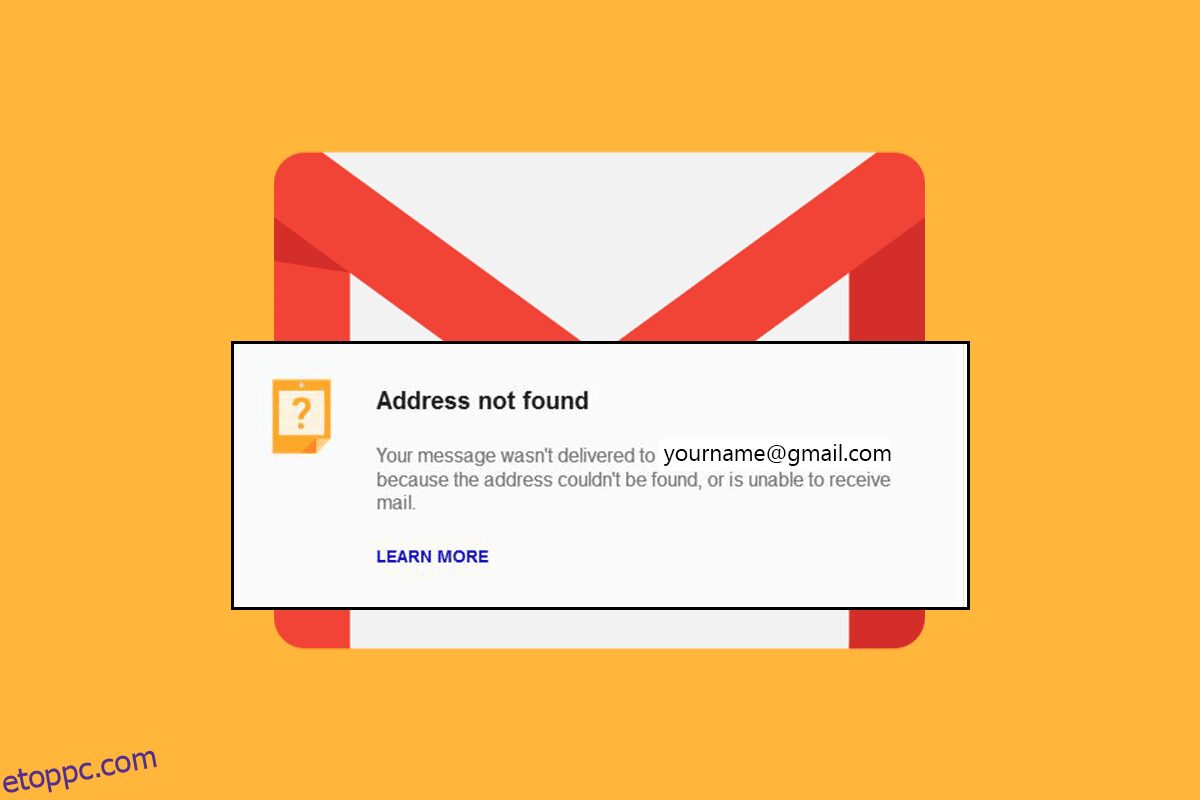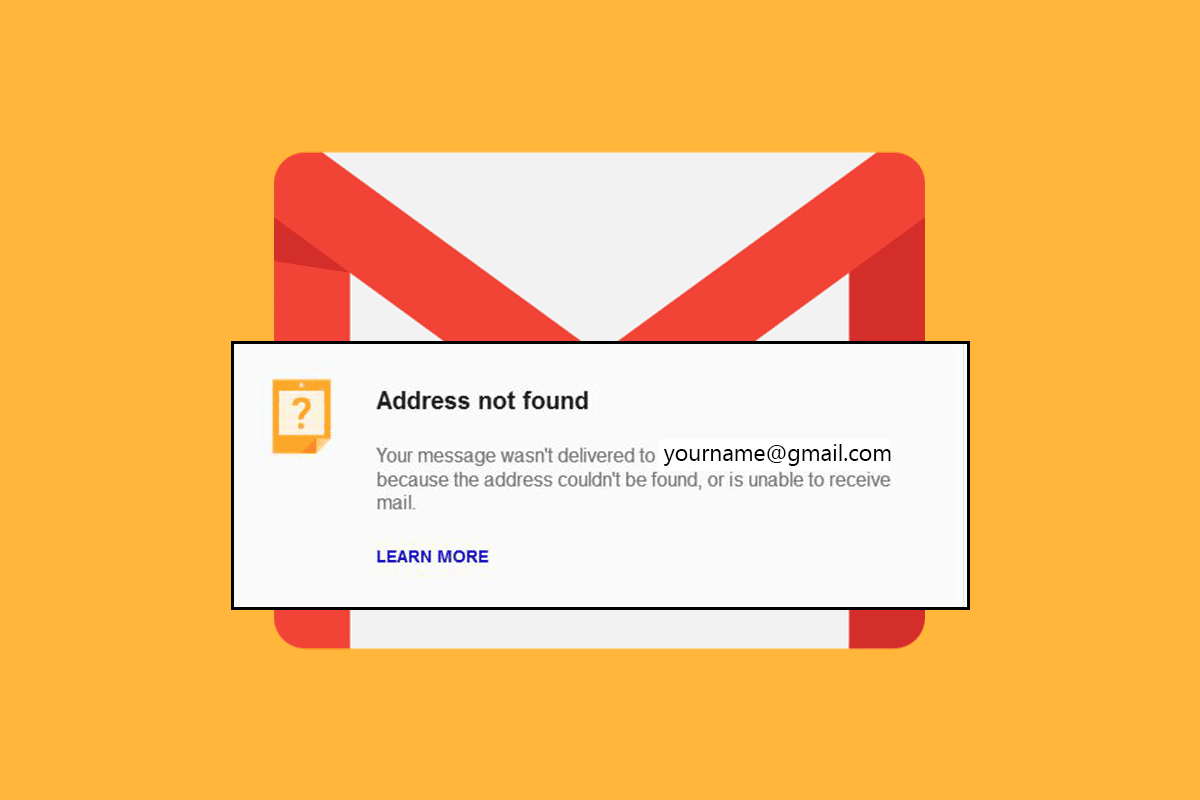A Gmail az egyik legnépszerűbb e-mail szolgáltatás, amelyet az emberek kommunikációra használnak. A Gmailt okostelefonján és számítógépén is használhatja. Nagyon egyszerű e-maileket küldeni a Gmailből. Ha azonban a Gmail-cím nem található hibaüzenettel néz szembe, akkor ne aggódjon! Tökéletes útmutatót nyújtunk Önnek, amely megtanítja Önnek, hogyan javíthatja ki az e-mail cím nem található hibát. Szóval, olvass tovább!
Tartalomjegyzék
A nem található e-mail-cím javítása a Gmailben
Ha az e-mailek küldése közben a levélkézbesítési alrendszer címe nem található hibával szembesül, akkor felsoroltuk az összes lehetséges hibaelhárítási módszert a probléma megoldására. Mielőtt azonban végigmenne ezeken a módszereken, el kell végeznie néhány előzetes ellenőrzést az alábbi részben látható módon.
Előzetes ellenőrzések
Először is el kell végeznie néhány ellenőrzést, hogy megbizonyosodjon arról, hogy a megadott e-mail cím helyes-e vagy sem. Íme néhány előzetes ellenőrzés:
- Ellenőrizze, hogy rossz e-mail címet írt-e be.
- Ha az e-mail cím beírása közben kihagyott egy karaktert, akkor ez is előidézheti az említett problémát. Tehát ellenőriznie kell az e-mail címet megfelelően.
- Továbbá, ha a címzett letiltotta az Ön e-mail címét, ez is okozhat e-mail cím nem található hibát. Kérje meg a címzettet, hogy oldja fel az e-mail blokkolását.
- Másolja és illessze be az e-mail címet a gépelés helyett, hogy elkerülje a helyesírási hibákat.
Az alábbiakban bemutatjuk a Gmail-cím nem található hiba elhárításának módszereit.
1. módszer: Győződjön meg arról, hogy az e-mail cím elérhető
Ha a megadott e-mail címet a tulajdonos törölte, akkor előfordulhat, hogy a Gmail-cím nem található hibaüzenetet kap. Tehát először meg kell győződnie arról, hogy az e-mail cím jelenleg működik-e vagy sem.
1. Nyomja meg a Windows billentyűt, írja be a chrome szót, és kattintson a Megnyitás gombra.
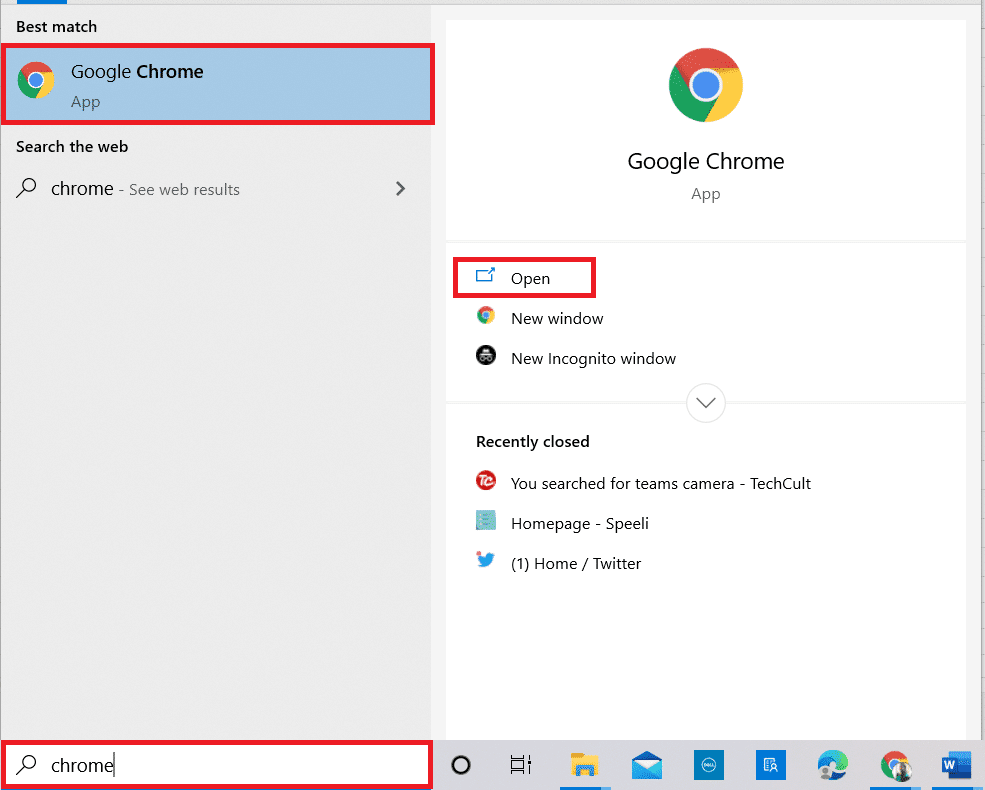
2. Nyomja le egyszerre a Ctrl + Shift + N billentyűket egy lap megnyitásához inkognitó módban.
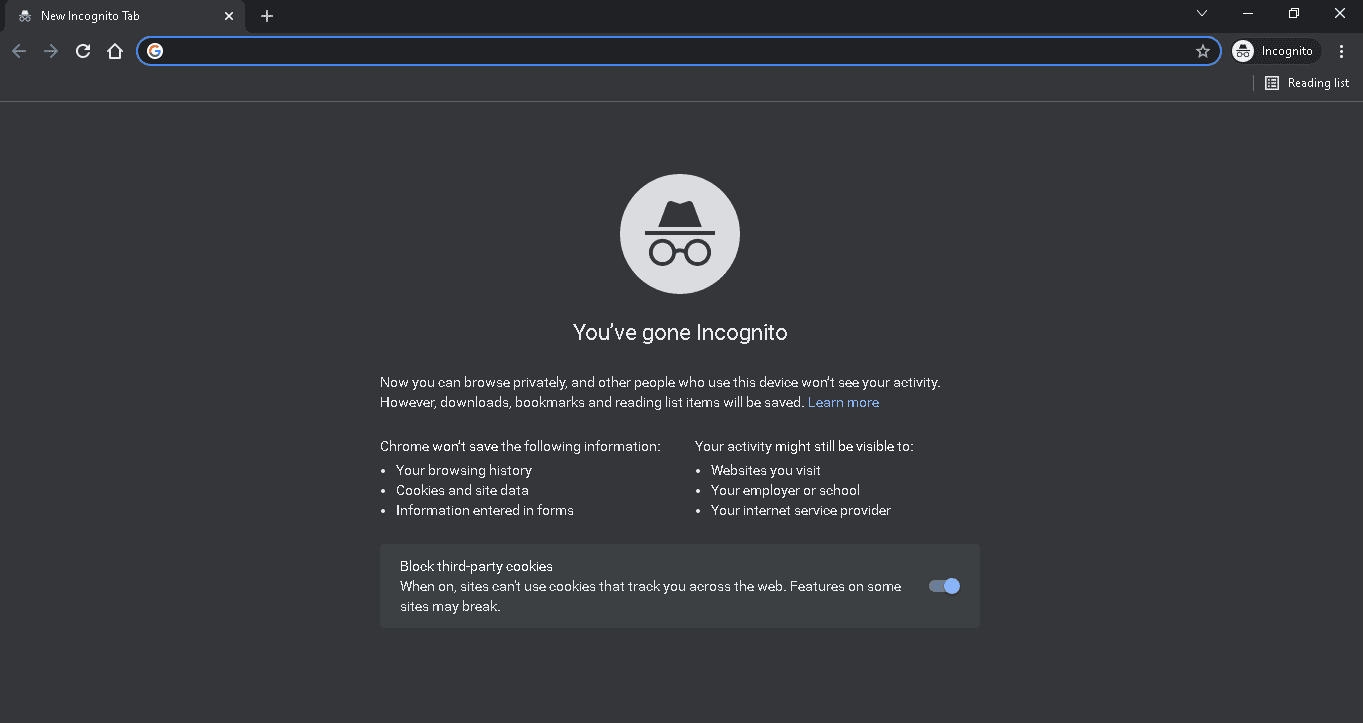
3. Itt lépjen a Gmail bejelentkezési oldalára.
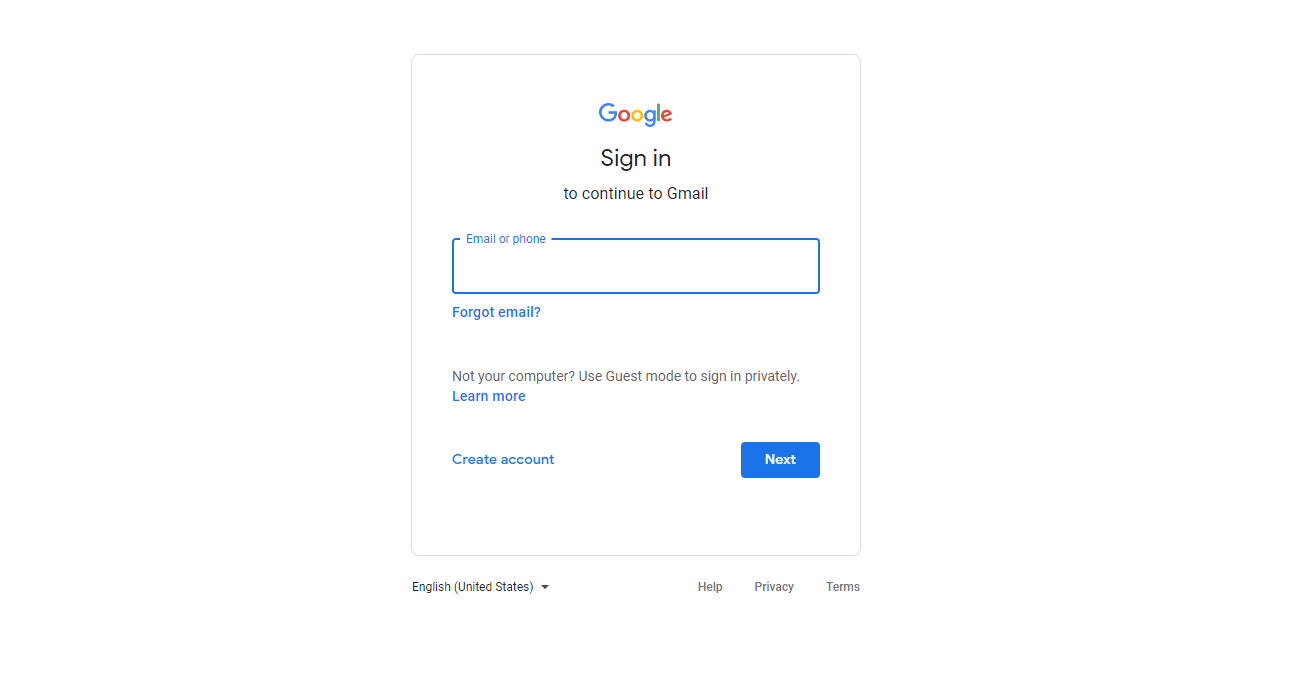
4. Ha van egy üzenet, amely szerint Ezt a fiókot nemrégiben törölték és vissza lehet állítani, akkor ez arra utal, hogy a címzett e-mailje törölve lett. Ha ez a helyzet, kérhet másik e-mail címet.
2. módszer: E-mail ütemezése
Ha a Gmail szerverek nem működnek, akkor nem tud e-mailt küldeni. Ez az e-mail cím nem található hibát okozhat. A Google Workspace állapot-irányítópultján ellenőrizheti, hogy a Gmail-szerverek működnek-e vagy sem.
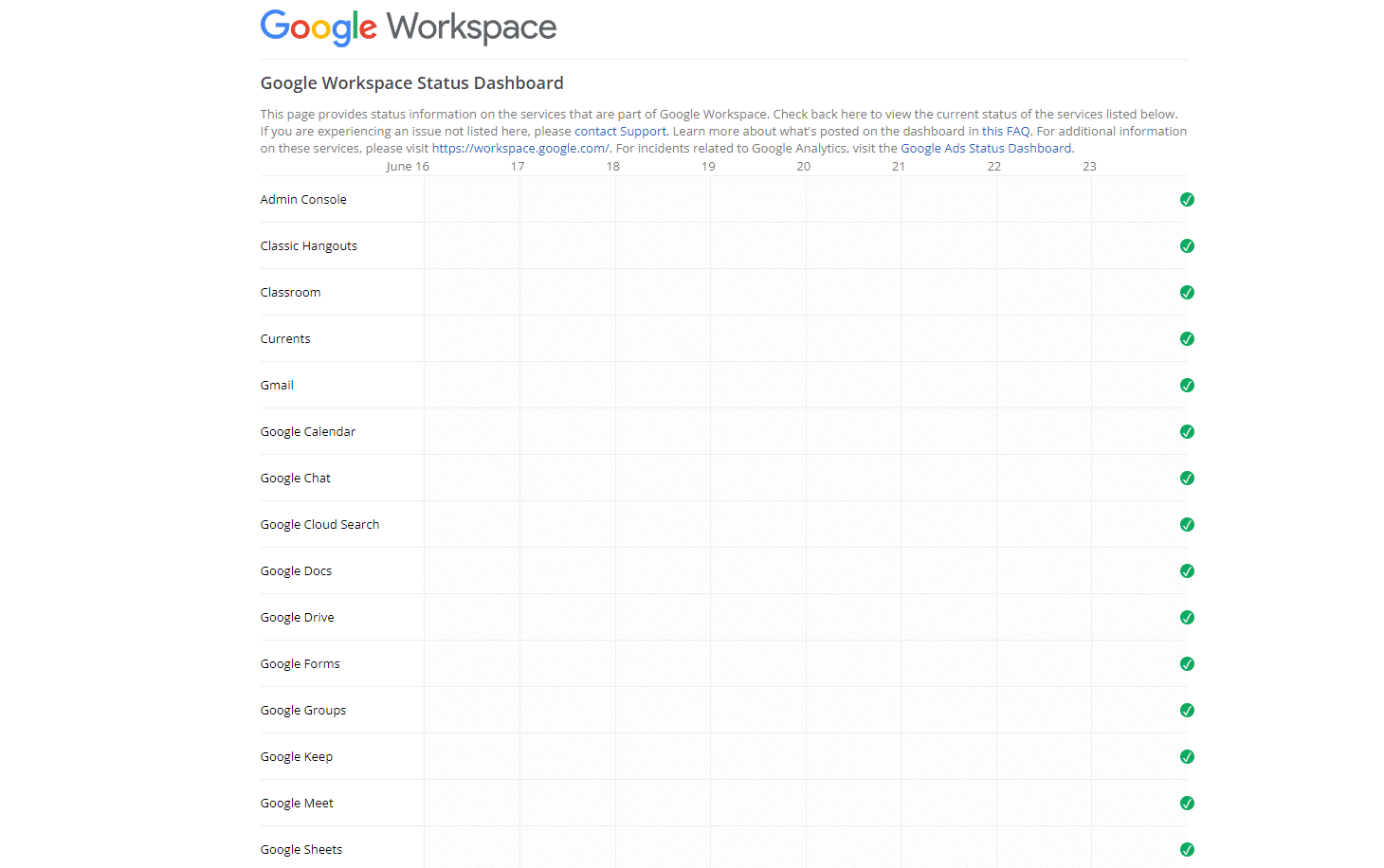
Ha a Gmail szerverek jelenleg nem működnek, akkor az alábbi lépések végrehajtásával ütemezheti az e-maileket:
1. Nyissa meg a Gmailt, és jelentkezzen be fiókjába.
2. Kattintson a Levélírás lehetőségre.
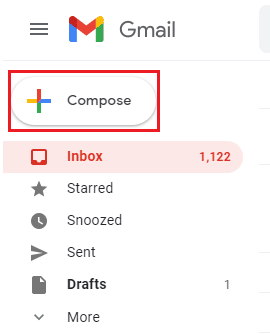
3. Ide írja be az e-mail címét.
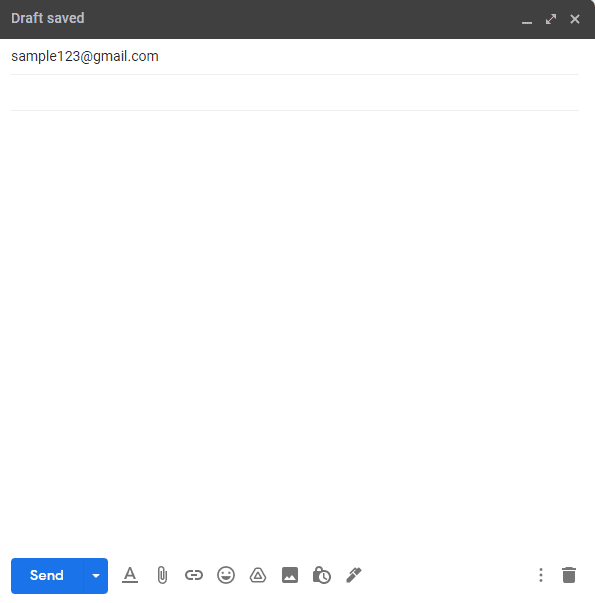
4. Ezután kattintson a lefelé mutató nyíl ikonra a Küldés gomb mellett.
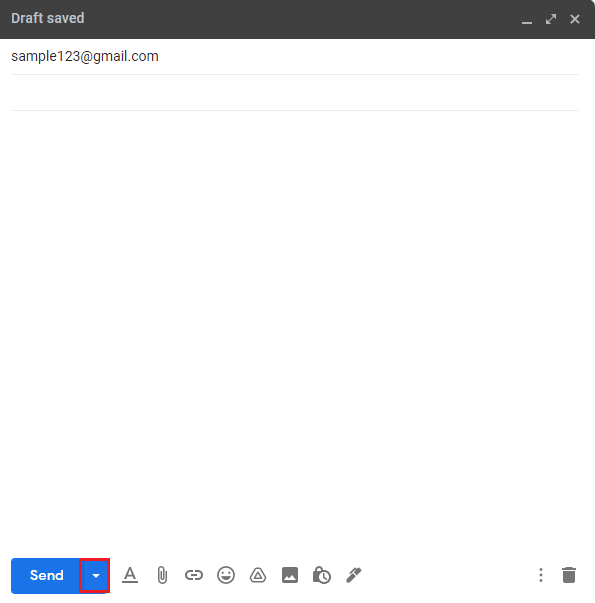
5. Válassza a Küldés ütemezése lehetőséget.
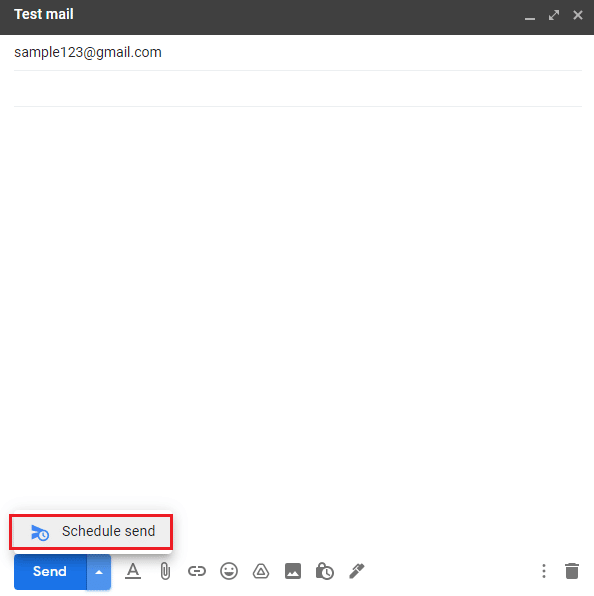
6. Most kattintson a Dátum és idő kiválasztása opcióra.
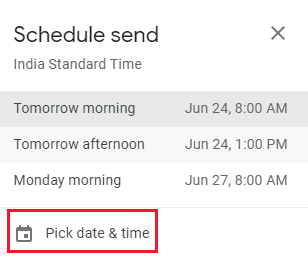
7. Válassza ki a dátumot és az időt, majd kattintson a Küldés ütemezése gombra.
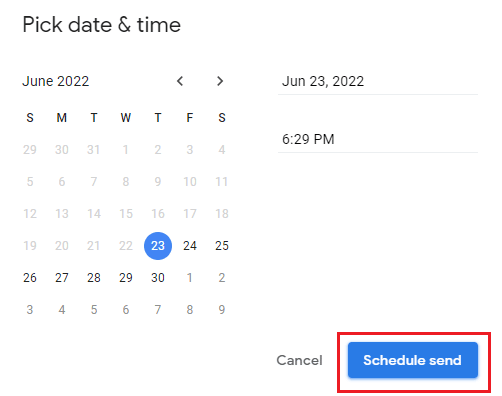
***
Reméljük, hogy az útmutató hasznos volt, és sikerült kijavítania az e-mail cím nem található hibát. Ha továbbra is kérdései vannak ezzel a cikkel kapcsolatban, kérdezze meg őket a megjegyzések részben.